Word如何将文档中的内容插入到另一个文档?
时间:2024-10-21 02:19:51 来源:互联网 阅读:
Word如何将文档中的内容插入到另一个文档?如果你对这篇经验感兴趣的话,那么就请继续看下去吧。
工具/原料1、首先打开要进行编辑的文档。
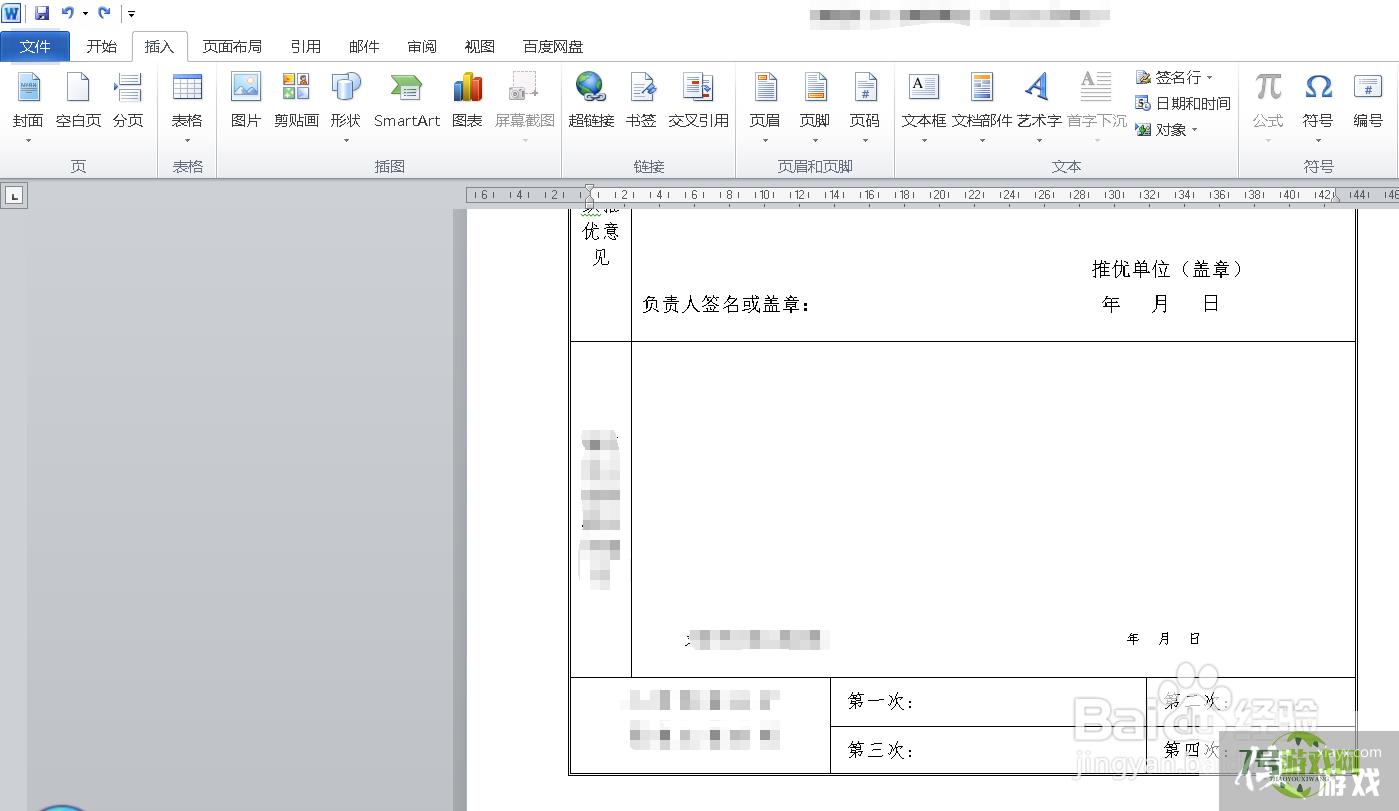
2、光标另起一页或一行。
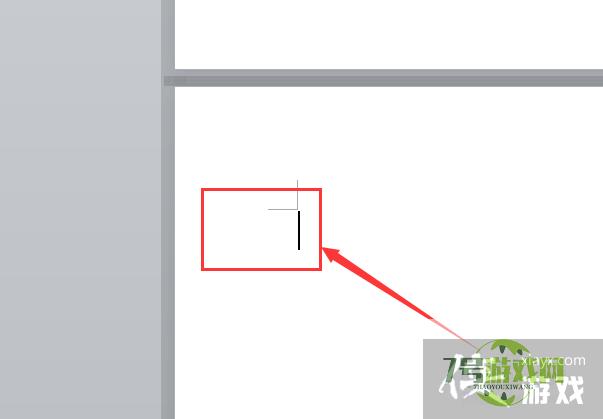
3、点击上方的【插入】选项。
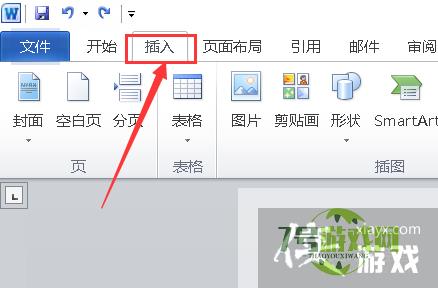
4、找到对象,然后点击对象右侧的三角形。
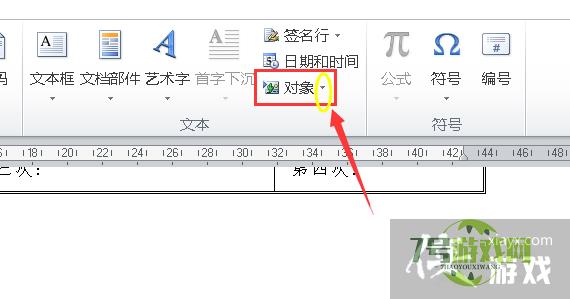
5、选择【文件中的文字】。
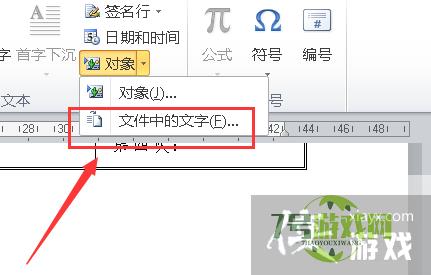
6、找到文件,然后点击下方的【插入】。
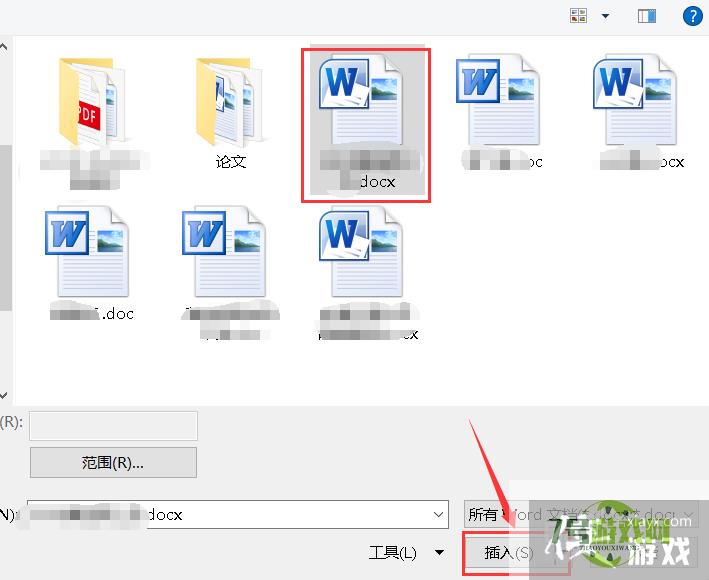
7、如图所示,文档就插入成功了。
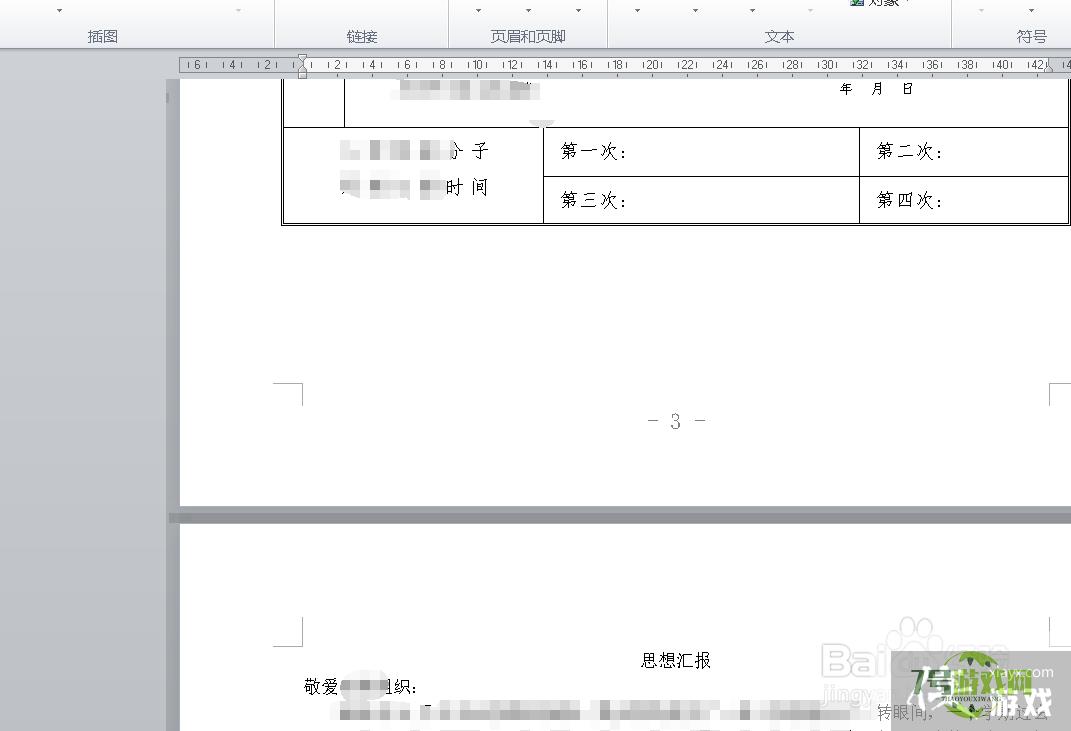
最新更新
更多软件教程
更多-
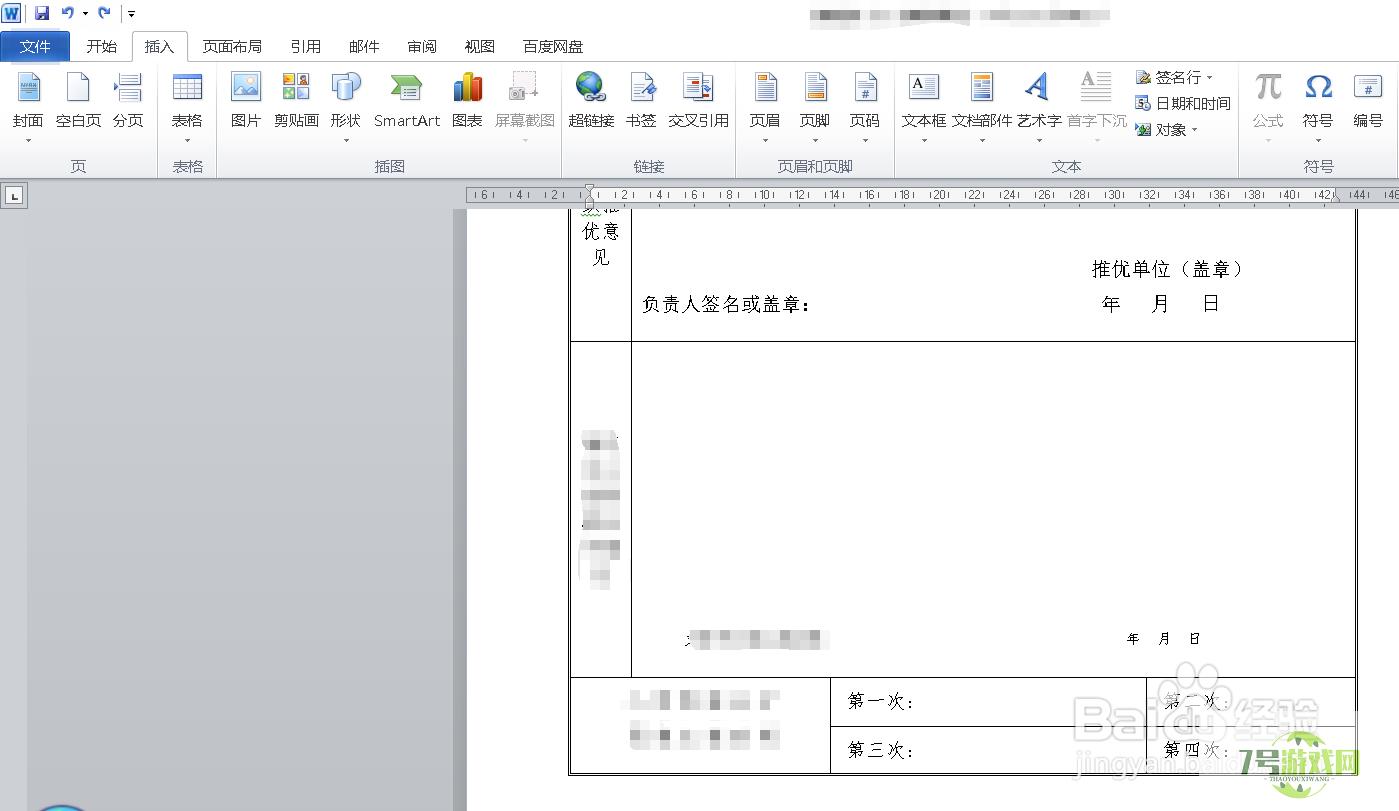
- Word如何将文档中的内容插入到另一个文档?
-
互联网
10-21
-

- Excel表格ABS函数怎么使用?
-
互联网
10-21
-
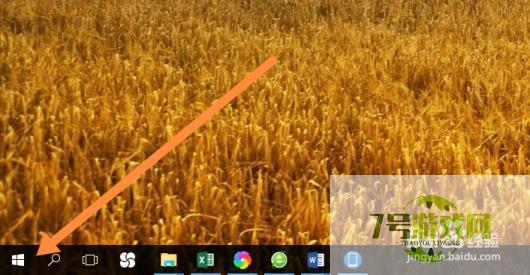
- windows10自带桌面时钟
-
互联网
10-21
-
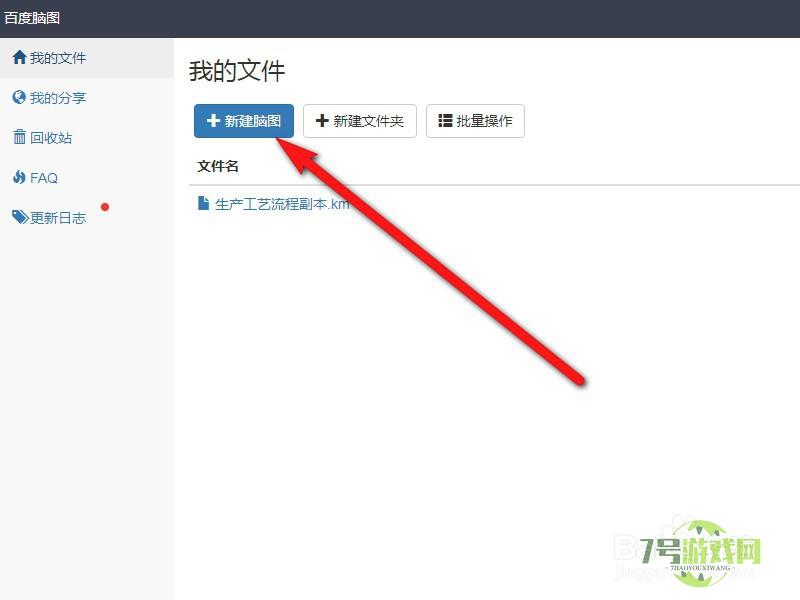
- 百度脑图怎么合并节点
-
互联网
10-21
-

- 315平台注册方法
-
互联网
10-21
-
如有侵犯您的权益,请发邮件给3239592717@qq.com











